Digite mais rápido em um smartphone, tablet ou laptop com atalhos de expansão de texto

Um “expansor de texto” corrige automaticamente uma curta combinação de caracteres que você digita em frases mais longas. Eles podem ser usados em qualquer lugar em qualquer sistema operacional. Por exemplo, você pode digitar "bbl" e isso sempre será automaticamente expandido para "Eu volto mais tarde".
Isso é especialmente útil em smartphones e tablets com teclados sensíveis ao toque, mas também pode ser usado para economizar tempo um laptop ou desktop com um teclado tradicional. Recursos semelhantes agora estão sendo construídos em mais sistemas operacionais
Por que você quer um expansor de texto
Um “expansor de texto” é um nome sofisticado para um software que “expande” automaticamente pequenas combinações de caracteres que você escreve para mais tempo combinações de caracteres. Funciona um pouco como autocorreção. Por exemplo, um uso óbvio de um expansor de texto seria inserir automaticamente “Volte mais tarde!” Ao digitar “bbl” ou “No caminho!” Ao digitar “omw”. Isso é especialmente útil em um smartphone ou tablet no qual você está trabalhando com um teclado de toque mais lento.
No entanto, ele também pode ser útil se você estiver lidando com um teclado físico. Se você enviar muitos e-mails semelhantes, poderá inserir automaticamente parágrafos inteiros ou vários conjuntos de parágrafos quando digitar alguns caracteres - “para1”, por exemplo.
Também pode ser usado para muitas outras finalidades. Por exemplo, você pode configurar um atalho "@@" que se expande automaticamente para o seu endereço de e-mail completo, permitindo que você o digite facilmente em qualquer aplicativo em seu smartphone. Você poderia configurar um atalho “##” que se expandisse automaticamente para o seu número de telefone, um chamado “adr” que se expandiria automaticamente para o endereço completo e muito mais.
iPhone e iPad
Esse recurso foi criado no iOS como "Atalhos". Para acessá-lo, abra o aplicativo Configurações e navegue até Geral> Teclados> Atalhos.
Adicione quantos atalhos desejar aqui. Um atalho é um conjunto de caracteres que se expande para uma frase mais longa quando você gosta. Você pode fazer muito com isso. Depois de digitar um atalho, você pode tocar em um botão X para evitar que ele seja expandido. Se você pressionar Space ou Enter, ele será expandido automaticamente.
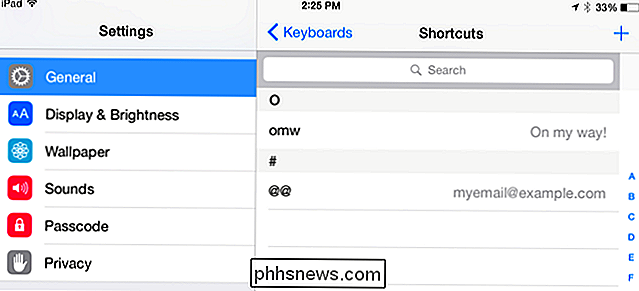
Android
Alguns teclados Android podem ter recursos internos de expansão de texto, mas tudo o que você precisa está embutido no Android e funcionará com o teclado do Google em “estoque”. aplicação. Isso faz uso do recurso "Dicionário pessoal" incluído no Android.
Para ativar isso, abra a tela Configurações do Android e navegue até Idioma e entrada> Dicionário pessoal. Toque no botão + e insira uma frase mais longa e um atalho. Sempre que você digitar os caracteres de atalho em qualquer lugar no Android, ele se expandirá para sua frase mais longa.
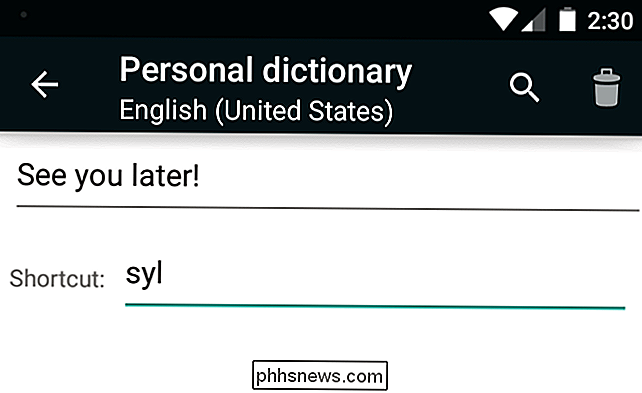
Windows
Você precisará de um aplicativo de expansão de texto de terceiros para fazer isso em um PC com Windows. O PhraseExpress é gratuito para uso pessoal e foi muito bem avaliado, por isso é bom para começar. No entanto, muitas outras soluções estão disponíveis.
Com o PhraseExpress, você precisará criar uma nova frase, nomeá-la e inserir sua frase mais longa na caixa "Conteúdo da frase". Digite um atalho na caixa “Autotext” e salve sua frase. Por padrão, o PhraseExpress substituirá a frase depois que você pressionar Space ou Enter, mas também poderá fazê-lo imediatamente após digitar os caracteres de texto automático.
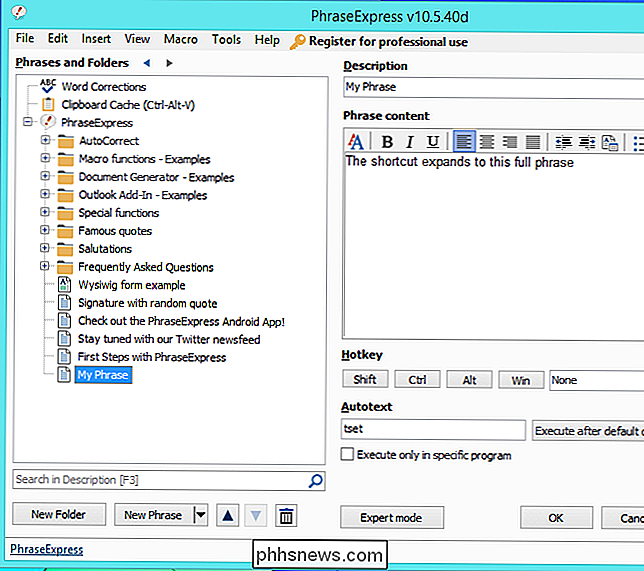
Mac OS X
Isso é integrado ao Mac OS X, como é no iOS. Na verdade, todos os atalhos que você configurar no iOS serão sincronizados automaticamente com o seu Mac se você estiver conectado com a mesma conta do iCloud em ambos os dispositivos.
Para configurá-lo, clique no menu Apple e selecione Preferências do sistema. Navegue até Teclado> Texto. Adicione todos os atalhos que você gostar aqui e eles serão automaticamente expandidos para a frase completa que você escolher sempre que for digitá-los em um aplicativo no seu Mac.
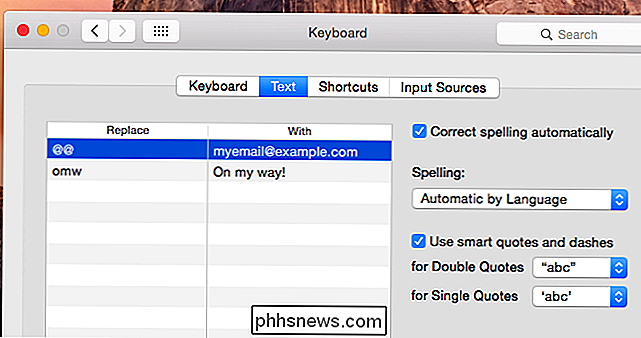
Linux
Isso não é incorporado em ambientes típicos de desktop Linux. Em vez disso, recomendamos o aplicativo gratuito AutoKey. Ele será incluído nos repositórios de software da sua distribuição Linux para fácil instalação. Por exemplo, o AutoKey está disponível nos repositórios de software do Ubuntu e pode ser instalado a partir do Ubuntu Software Center.
A chave para usar o AutoKey para isso é criar "frases" (Novo> Frase) e dar-lhes "abreviaturas". A abreviação é o atalho que se expande para a sua frase completa. Por exemplo, por padrão, a AutoKey é fornecida com uma frase de "Endereço residencial" que expande automaticamente as letras adr para um endereço completo. Você pode inserir seu próprio endereço aqui e digitar adr sempre que quiser digitar seu endereço completo.
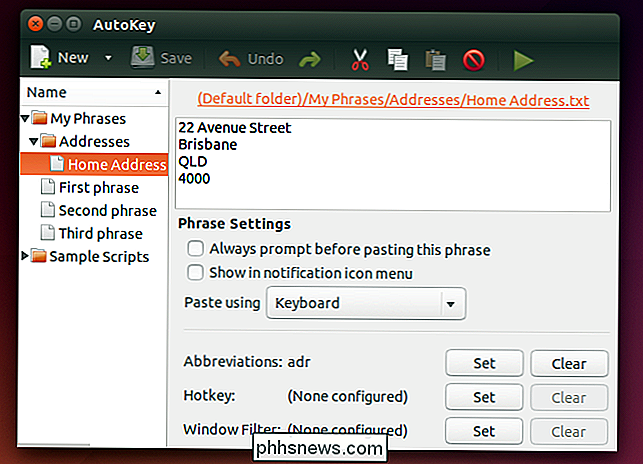
Chrome OS
Os Chromebooks podem usar um expansor de texto implementado como uma extensão do navegador Google Chrome. Ele expandirá automaticamente o texto digitado nos campos do formulário da página da web para as frases mais longas que você escolher. O Auto Text Expander está disponível na Chrome Web Store e funciona exatamente desta maneira
Instale o expension e use suas opções para configurar os atalhos desejados. Lembre-se, esses atalhos só serão usados em páginas da web visualizadas no Chrome, não em outras áreas da interface, como a barra de localização.
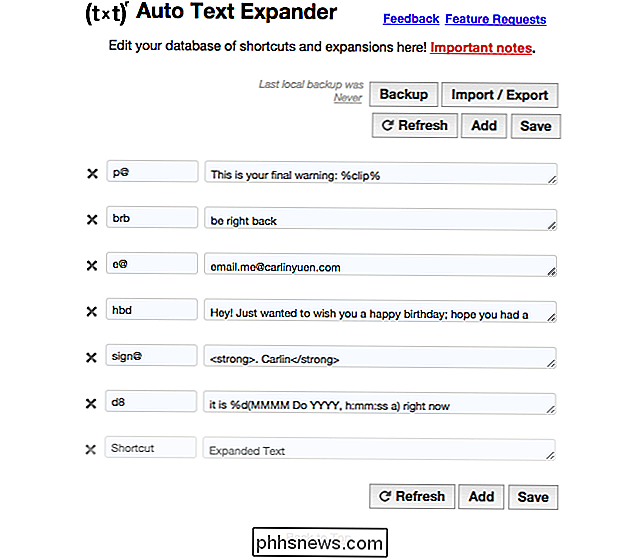
Isso é apenas um instantâneo do que está disponível atualmente para vários sistemas operacionais e dispositivos que você está usando . Mas atalhos de expansão de texto estão aqui para ficar, e você provavelmente será capaz de configurá-los em qualquer sistema operacional que você estiver usando daqui a uma década. A chave é saber que eles existem e para o que você pode usá-los.

Como impedir que o iPhoto inicie quando você conecta um iPhone, iPad ou cartão de memória
Depois de mudar para o OS X, houve um grande incômodo que continuou acontecendo repetidamente - sempre que eu Conecte qualquer coisa no meu MacBook e, por acaso, ela tem uma pasta DCIM no sistema de arquivos, o iPhoto será iniciado imediatamente e iniciará a digitalização. RELACIONADO: Por que todas as câmeras colocam fotos em uma pasta DCIM?

Como economizar dinheiro ao comprar o termostato Nest
O termostato Nest não é exatamente barato, mas se você já está no mercado há algum tempo, Se você quiser pagar o preço total por um, veja como economizar dinheiro ao comprar o Nest Thermostat. Um dos ótimos recursos dos termostatos inteligentes é que eles vêm com a capacidade de gerenciar melhor o aquecimento e resfriamento de sua casa, economizando você dinheiro em suas contas de serviços públicos a longo prazo.



